广东天翼校园伪破解(双路由法) |
您所在的位置:网站首页 › 破解校园网速 › 广东天翼校园伪破解(双路由法) |
广东天翼校园伪破解(双路由法)
|
前言 本人在学校用的是电信宽带,需要使用广东天翼校园App或pc客户端登录才能联网。当时在网上(某个学校的贴吧和github,现在已经找不到了)正好看到了用双路由破解天翼校园网,我也用该方法使用了一年,鉴于有朋友想要这个方法,特此写下本文顺便做分享。 注:本文一级二级路由器大量提及,容易看混注意辨别。文末提供太长不看版适合熟悉计算机的人阅读。 说明效果:使多台手机电脑等设备连接到同一个天翼校园宽带。适用于:广东天翼校园网,以及其他类似的需要使用App的校园网。优点:较稳,不怕运营商更新技术。缺点:多一个低端路由器的成本;登陆状态掉了需要手动在App上再次连接。所需设备:两台路由器,以及手机1部(换成电脑也可以),网线至少2条。 (建议:1台中高配路由器 + 1台低配路由器 + 1部闲置的旧安卓手机) 原理简介: 二级路由器“伪造”成运营商网关,使得二级路由下的设备可以自定义静态IP成运营商分配的IP并正常使用天翼校园App,而一级路由DHCP下的设备均可以直接联网。这里为了方便说明,在此定义两台路由器分别为一级路由器、二级路由器,默认用手机连天翼校园App(手机可换成电脑,但都需要24h开机),路由器系统默认为padavan(PDCN),其它系统请自行理解。 操作步骤准备 一级、二级路由器均通电,确保两台路由器均开启了DHCP(一般默认开启),手机安装天翼校园App或电脑安装天翼校园客户端一级路由器的连接类型设置 使用网线将一级路由器的WAN口与宿舍网口相连;通过手机连WIFI或电脑连网线等,进入一级路由器的后台(padavan默认是192.168.123.1),如果外网连接类型不是动态IP,则将连接类型改成动态IP,其他均默认即可。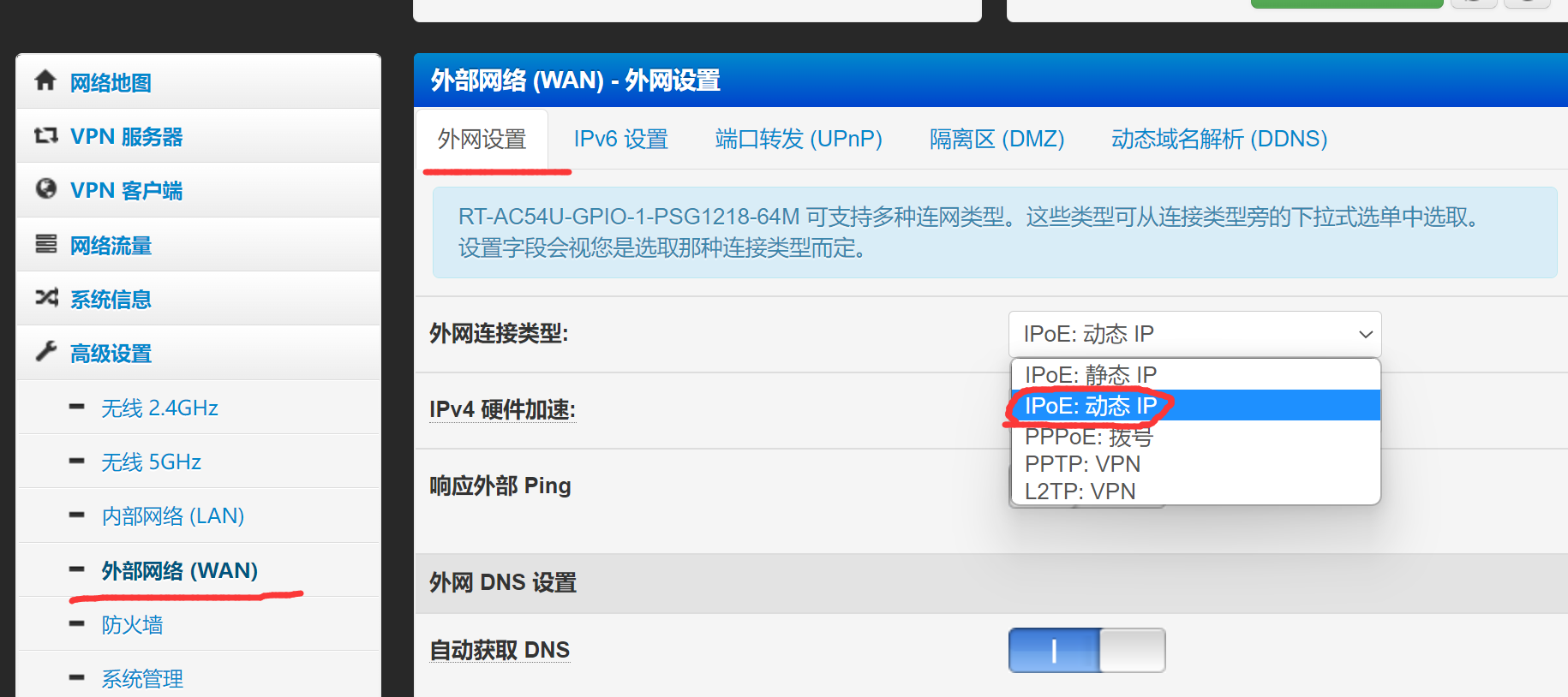 取得WAN IP 等一级路由器获取到IP之后,记下路由器WAN口的IPv4地址,后面需要用到,我的是192.168.171.128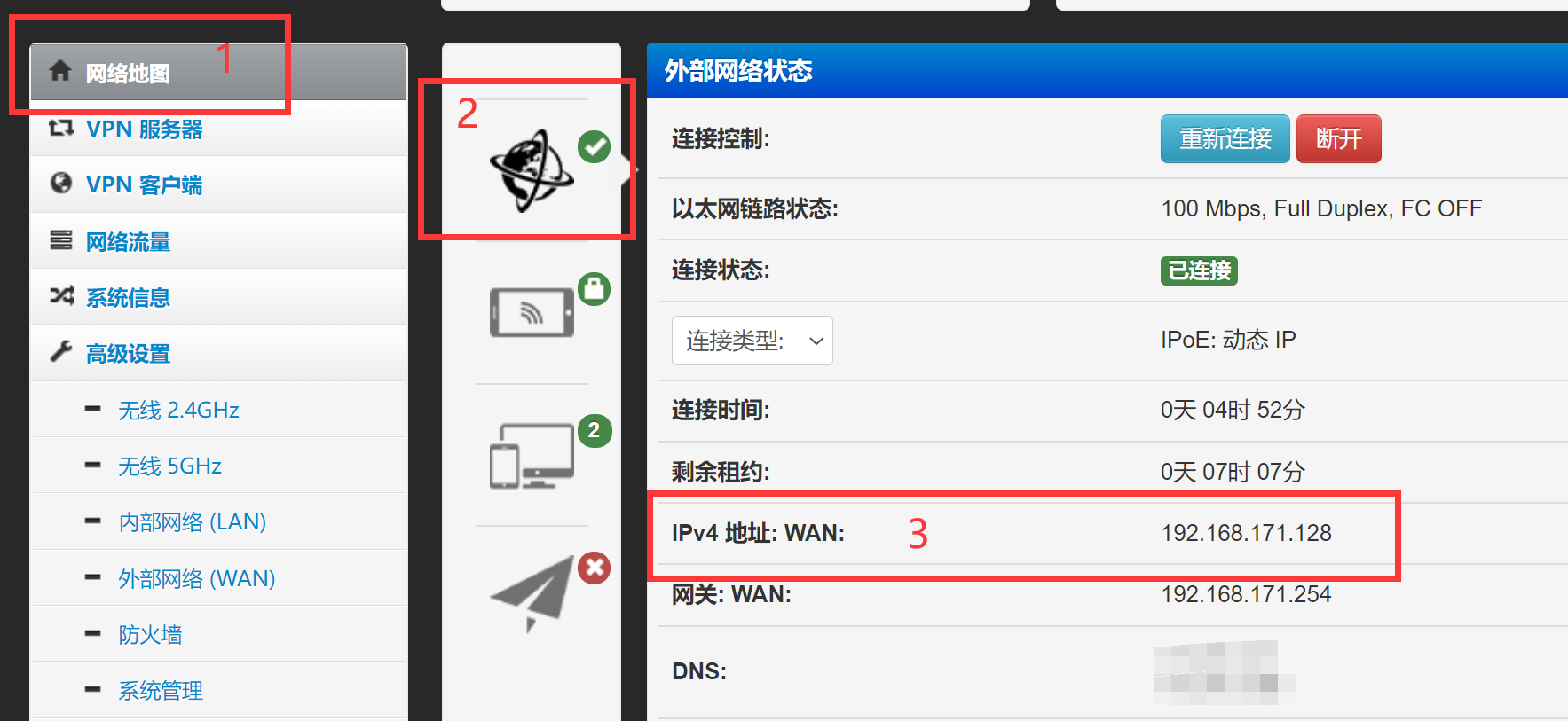 一级路由器的内网设置 更改一级路由器的内网地址(网关)地址,改成与步骤3的WAN IP地址完全不同的新地址,子网掩码保持不变。 例如我的WAN IP地址是192.168.171.128,那么按我喜好就将一级路由器的内网地址改成10.10.0.1。只要保证两者的第一字段不一样即可。 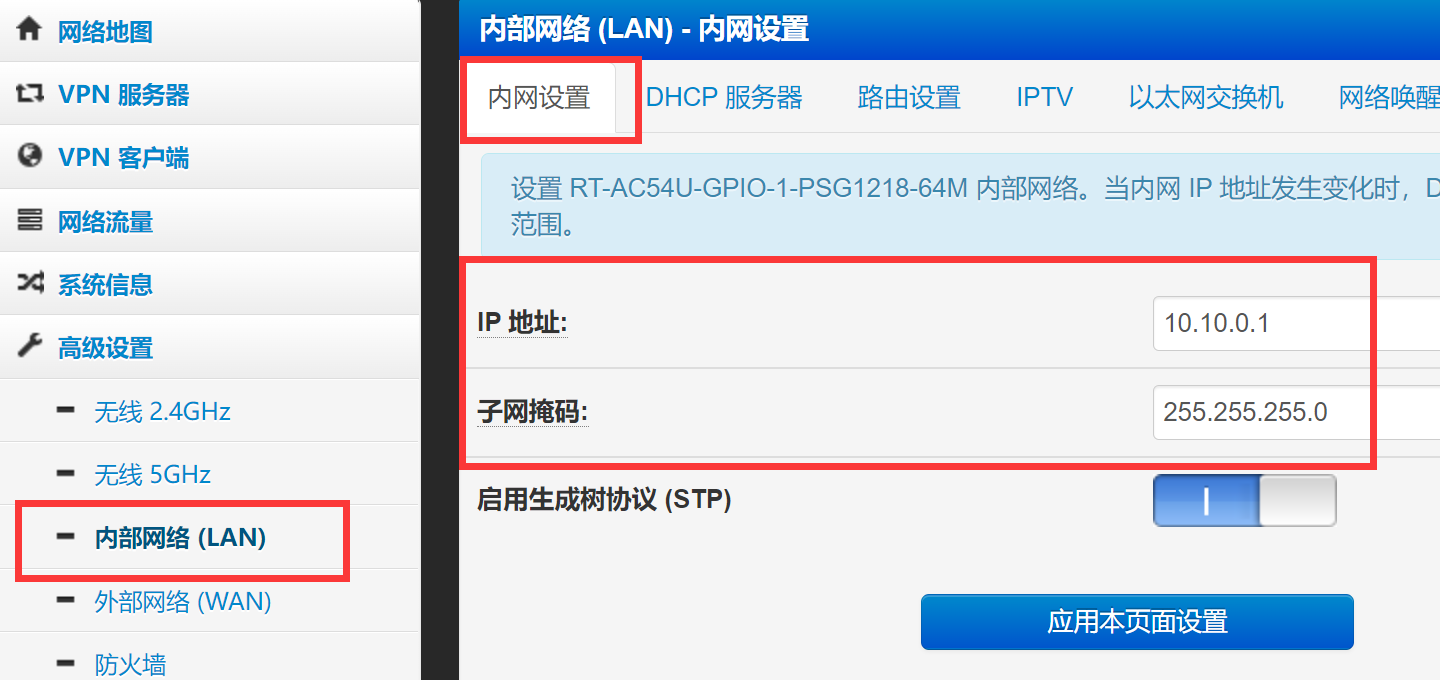 二级路由器的连接类型设置 使用网线将一级路由器的LAN口与二级路由器的WAN口相连。参考步骤2,进入二级路由器后台,将二级路由器的连接类型改成动态IP。二级路由器的内网设置 假如你从步骤3获取的的WAN IP是aaa.bbb.ccc.ddd,那么将你二级路由器的内网地址(网关)改成aaa.0.0.1,并且子网掩码改成255.0.0.0。 例如,我的WAN IP地址是192.168.171.128,那么我就将二级路由器的内网地址改成192.0.0.1,子网掩码改成255.0.0.0。只要保证两者的第一字段相同即可。 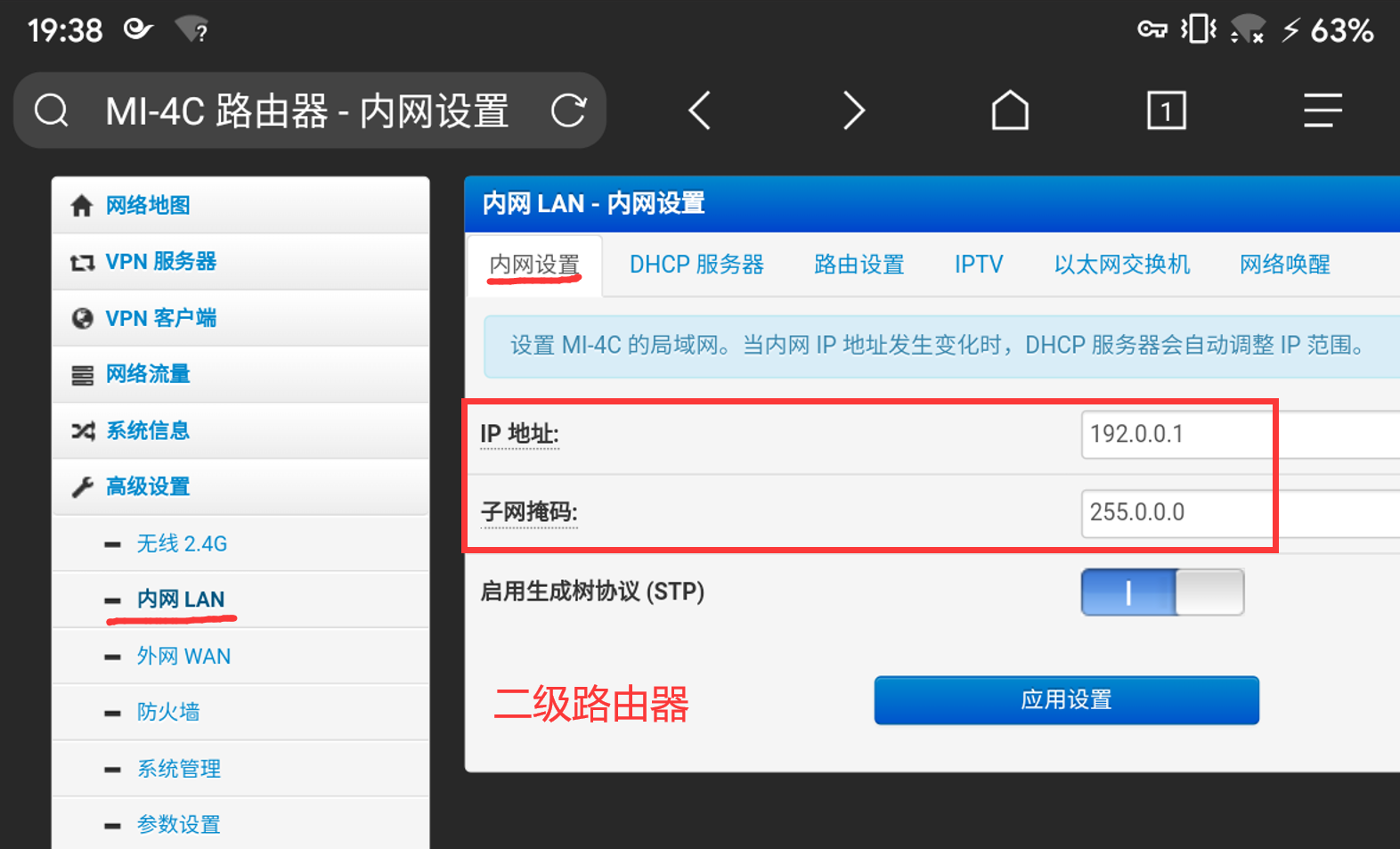 手机设置(建议选择淘汰闲置的旧手机) 手机进入设置——无线和网络——WLAN,选择你的二级路由器WIFI并输入密码,但不要直接点连接。往下拉,在”IP设置“一栏中选择“静态”,然后根据下面的表格填写信息: 属性 IP地址填写在步骤3中获得的WAN IP地址网关填写在步骤6中更改后的二级路由器的内网地址(网关)网络前缀长度(也可能是子网掩码)填8,如果需要的是子网掩码则填255.0.0.0DNS1 / 域名1与网关一致DNS2 / 域名2不用管,默认即可填写完之后再点击连接。 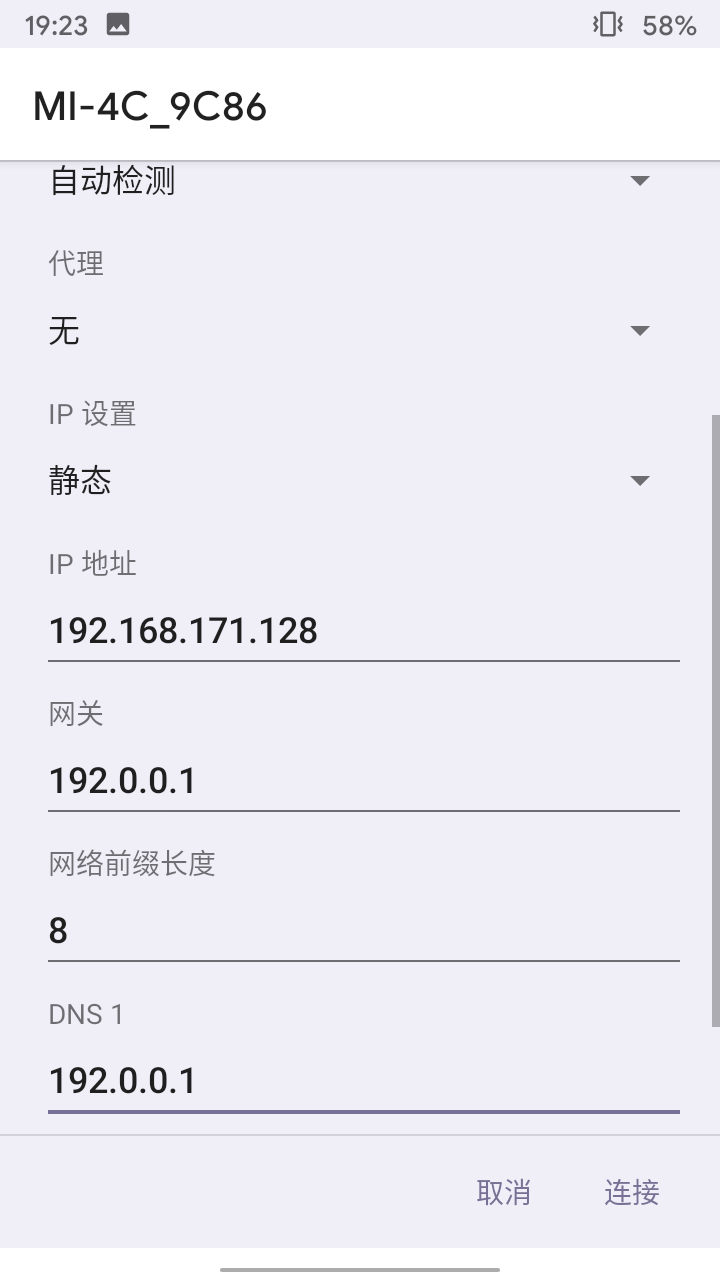 登录天翼校园App 步骤7中的手机,打开天翼校园App,等待它识别完成,如果顺利的话就可以点击登录了,此时这部手机按理是可以联网的。之后每次网络波动导致断开或者学校有半夜断网机制,那你就需要在这部手机的天翼校园App上重新点击连接。 其他设备接入网络 如果你有多个设备,或者多人共用这个网络,那么只需要让这些设备连接到一级路由器即可。 连接示意图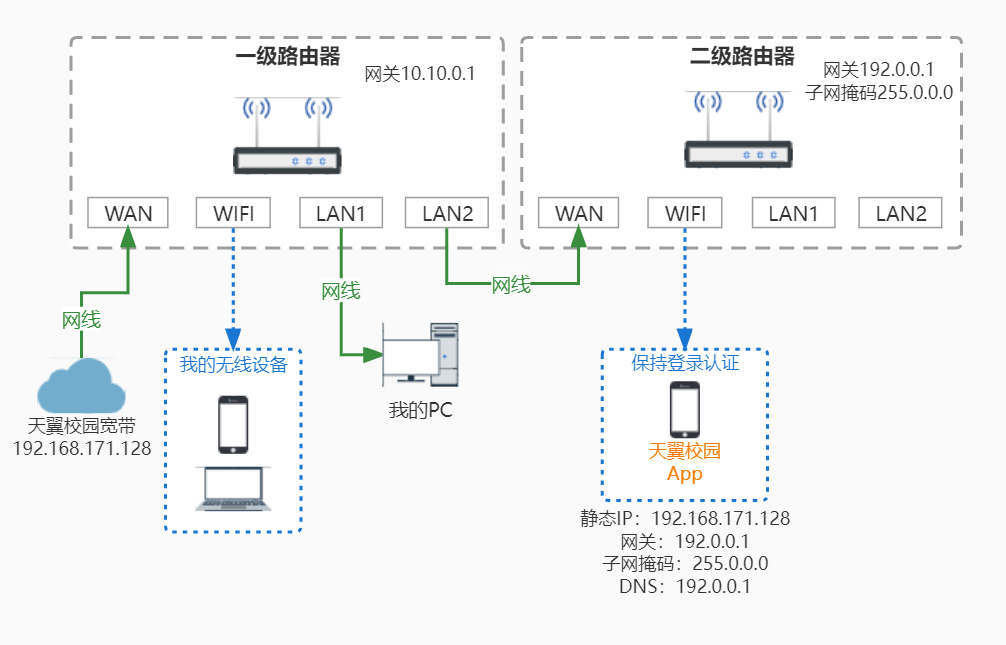 太长不看版 太长不看版一级路由器WAN用网线连接墙上的网口,二级路由器WAN用网线连接一级路由器的LAN; 假设WAN IP为192.168.171.128; 一级路由器配置:内网地址(网关)改成10.10.0.1,只要第一字段与WAN IP不同即可; 二级路由器配置:内网地址(网关)改成192.0.0.1,只要第一字段与WAN IP相同即可;子网掩码改成255.0.0.0; 闲置的旧手机准备连接二级路由器WIFI,WIFI的IP设置成静态,填入以下值后再点击连接: 属性值备注IP地址192.168.171.128与一级路由器的WAN IP一致网关192.0.0.1二级路由的网关网络前缀长度(子网掩码)8(255.0.0.0)有的设备要前缀长度有的要子网掩码DNS192.0.0.1二级路由的网关该手机使用天翼校园App连接校园网正常联网,从此这把手机就不能离开二级路由器WIFI和天翼校园App了。 要使用的设备均连接一级路由器的WIFI或LAN口正常联网。 版权属于:月琳cc 本文链接:https://kerrinz.com/archives/389.html 作品采用《知识共享署名-非商业性使用-相同方式共享 4.0 国际许可协议》进行许可,转载请务必注明出处! 分类: 技巧杂烩 标签: 天翼校园 宽带 |
【本文地址】
今日新闻 |
推荐新闻 |